Nhập liệu ban đầu với ESG IoT
Step 1. Provision device
Thêm mới thiết bị
Ví dụ, chúng ta sẽ thêm một thiết bị truyền dữ liệu sau đến nền tảng ESG IoT: tên thiết bị và giá trị nhiệt độ dưới dạng dữ liệu telemetry.
Để thêm thiết bị mới, làm theo các bước sau:
- Đăng nhập vào ESG IoT và đi đến trang Thiết bị trong mục Thực thể;
- Nhấp vào biểu tượng “+” ở góc trên bên phải và chọn Thêm thiết bị mới từ menu thả xuống;
- Nhập tên thiết bị, ví dụ: “Thiết bị mới của tôi”. Không cần thay đổi gì thêm vào lúc này. Nhấp Thêm;
- Một cửa sổ sẽ mở ra để kiểm tra kết nối của thiết bị với ESG IoT. Bước này là tùy chọn. Hãy đóng cửa sổ này và kiểm tra kết nối chi tiết hơn ở bước tiếp theo;
- Chúc mừng bạn đã thêm thiết bị đầu tiên! Các thiết bị mới sẽ được thêm vào đầu bảng, vì bảng tự động sắp xếp theo thời gian tạo, với các thiết bị mới nhất ở trên cùng.
Khi thêm thiết bị mới, bạn sẽ nhận được thông báo. Xem thông báo bằng cách nhấp vào biểu tượng chuông ở góc trên bên phải.
Bạn cũng có thể sử dụng:
- Thêm hàng loạt để thêm nhiều thiết bị từ tệp CSV qua giao diện;
- Thêm thiết bị tự động để cho phép firmware thiết bị tự động cấu hình, không cần cấu hình thủ công;
- REST API để thêm thiết bị và các thực thể khác theo lập trình.
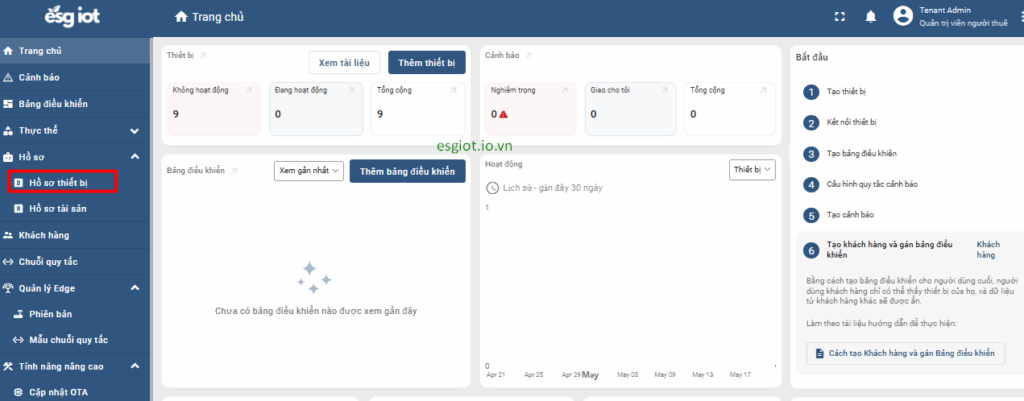
Step 2. Connect device
Bây giờ, kiểm tra kết nối của thiết bị với nền tảng ESG IoT. Sử dụng chức năng Kiểm tra kết nối để gửi dữ liệu telemetry (ví dụ: giá trị nhiệt độ) thay mặt thiết bị. Bạn có thể làm điều này khi thêm thiết bị hoặc sau đó.
- Nhấp vào thiết bị của bạn, sau đó nhấp vào nút Kiểm tra kết nối trong cửa sổ Chi tiết thiết bị;
- Trong cửa sổ mở ra, chọn giao thức nhắn tin và hệ điều hành của bạn. Cài đặt công cụ client cần thiết và sao chép lệnh;
- Thực thi lệnh đã sao chép. Khi bạn gửi thành công giá trị nhiệt độ, trạng thái thiết bị sẽ chuyển từ Không hoạt động sang Hoạt động và bạn sẽ thấy giá trị nhiệt độ đã gửi. Sau đó, đóng cửa sổ kết nối.
Bạn cũng có thể tham khảo Tài liệu API ESG IoT để biết thêm chi tiết về các giao thức được hỗ trợ cho kết nối thiết bị.
Step 3. Create dashboard
Tạo bảng điều khiển
Bảng điều khiển trong ESG IoT cho phép người dùng trực quan hóa và giám sát dữ liệu từ thiết bị IoT.
Chúng ta sẽ tạo một bảng điều khiển và thêm ba widget để hiển thị danh sách thực thể và giá trị mới nhất, cũng như hiển thị tín hiệu cảnh báo liên quan đến thực thể được chỉ định.
Bước 3.1 Tạo bảng điều khiển trống
- Điều hướng đến trang Bảng điều khiển qua menu chính bên trái. Nhấp vào dấu “+” ở góc trên bên phải và chọn Tạo bảng điều khiển mới từ menu thả xuống;
- Nhập tiêu đề bảng điều khiển, mô tả là tùy chọn. Nhấp Thêm;
- Sau khi tạo, bảng điều khiển sẽ tự động mở, và bạn có thể bắt đầu thêm widget. Nhấp nút Lưu ở góc trên bên phải để lưu bảng điều khiển;
- Chúc mừng bạn đã tạo bảng điều khiển đầu tiên! Các bảng điều khiển mới sẽ xuất hiện ở đầu danh sách, sắp xếp theo thời gian tạo.
Bước 3.2 Thêm widget Bảng thực thể
Widget Bảng thực thể hiển thị danh sách thực thể và giá trị mới nhất của chúng, với khả năng tìm kiếm toàn văn và phân trang.
Để thêm widget bảng:
- Vào chế độ chỉnh sửa bảng điều khiển bằng cách mở bảng điều khiển và nhấp vào nút Chế độ chỉnh sửa ở góc trên bên phải;
- Nhấp vào nút Thêm widget ở đầu màn hình hoặc biểu tượng Thêm widget mới ở giữa màn hình (nếu đây là widget đầu tiên);
- Tìm nhóm widget Bảng và nhấp vào đó;
- Chọn widget Bảng thực thể;
- Trong cửa sổ Thêm Widget, chỉ định thiết bị Thiết bị mới của tôi làm nguồn dữ liệu trong trường Thiết bị. Cột name đã được thêm để hiển thị tên thiết bị. Thêm một cột khác để hiển thị giá trị của khóa nhiệt độ bằng cách nhấp Thêm cột;
- Nhấp vào trường nhập khóa dữ liệu mới. Chọn khóa nhiệt độ từ danh sách;
- Nhấp Thêm ở góc dưới bên phải để hoàn tất thêm widget;
- Để phóng to widget, kéo góc dưới bên phải. Sau khi hài lòng với kích thước, nhấp Lưu để lưu thay đổi.
Chúc mừng! Bạn đã thêm widget đầu tiên. Widget Bảng thực thể có hai cột: một hiển thị tên thiết bị, và một hiển thị giá trị của khóa nhiệt độ. Gửi dữ liệu telemetry mới (như ở Bước 1), và nó sẽ xuất hiện ngay trong bảng.
Bước 3.3 Thêm widget Biểu đồ
Widget Biểu đồ cho phép hiển thị dữ liệu chuỗi thời gian với các biểu đồ đường hoặc cột tùy chỉnh.
Để thêm widget biểu đồ:
- Vào chế độ chỉnh sửa và nhấp Thêm widget mới;
- Tìm nhóm widget Biểu đồ và nhấp vào đó;
- Chọn widget Biểu đồ chuỗi thời gian;
- Chỉ định thiết bị Thiết bị mới của tôi làm nguồn dữ liệu. Trong phần Chuỗi, chỉ định khóa nhiệt độ để giám sát giá trị nhiệt độ. Nhấp Thêm;
- Thay đổi kích thước widget và áp dụng thay đổi. Gửi nhiều giá trị telemetry khác nhau như ở Bước 2. Lưu ý rằng widget mặc định hiển thị dữ liệu trong 1 phút. Nhấp Lưu để áp dụng;
- Chúc mừng! Bạn đã thêm widget biểu đồ. Gửi dữ liệu telemetry mới, và nó sẽ xuất hiện ngay trên biểu đồ.
Bạn có thể điều chỉnh khoảng thời gian hiển thị dữ liệu, thay đổi hàm tổng hợp, và chỉ định khoảng nhóm trong cửa sổ Thời gian. Cập nhật cài đặt bằng cách nhấp Cập nhật.
Bước 3.4 Thêm widget Bảng cảnh báo
Widget Bảng cảnh báo hiển thị các cảnh báo liên quan đến thực thể được chỉ định trong khoảng thời gian nhất định.
- Vào chế độ chỉnh sửa và nhấp Thêm widget mới;
- Tìm nhóm widget Cảnh báo và nhấp vào đó;
- Chọn widget Bảng cảnh báo;
- Chỉ định thiết bị Thiết bị mới của tôi làm nguồn dữ liệu. Cấu hình bộ lọc bằng cách chọn mức độ nghiêm trọng và trạng thái của cảnh báo muốn hiển thị. Nếu không chọn, tất cả cảnh báo sẽ được hiển thị;
- Chúc mừng! Bạn đã thêm widget cảnh báo. Mặc định, các widget mới được xếp chồng xuống dưới. Kéo widget Biểu đồ chuỗi thời gian lên góc trên bên phải để tạo chỗ cho widget Bảng cảnh báo. Điều chỉnh kích thước và nhấp Lưu để lưu bảng điều khiển.
Bây giờ, hãy cấu hình quy tắc cảnh báo và kích hoạt một số cảnh báo.
Lưu ý: Trong tài liệu này, chúng ta sử dụng một thiết bị làm nguồn dữ liệu. Để sử dụng thực thể động (ví dụ: thiết bị thuộc một loại nhất định), hãy sử dụng bí danh. Tìm hiểu thêm về bí danh tại đây.
Step 4. Configure alarm rules
Cấu hình quy tắc cảnh báo
Chúng ta sẽ sử dụng tính năng quy tắc cảnh báo để kích hoạt cảnh báo khi nhiệt độ vượt quá 25 độ. Để làm điều này, chỉnh sửa hồ sơ thiết bị và thêm quy tắc cảnh báo mới. Thiết bị Thiết bị mới của tôi sử dụng hồ sơ Mặc định. Nên tạo hồ sơ thiết bị riêng cho từng loại thiết bị, nhưng ở đây chúng ta sẽ bỏ qua để đơn giản.
- Đi đến trang Hồ sơ thiết bị trong mục Hồ sơ. Nhấp vào hàng hồ sơ mặc định để mở chi tiết;
- Chuyển đến tab Quy tắc cảnh báo và nhấp vào nút bút chì để vào chế độ chỉnh sửa;
- Nhấp Thêm quy tắc cảnh báo;
- Chỉ định loại cảnh báo và nhấp vào biểu tượng “+” để thêm điều kiện;
- Nhấp Thêm bộ lọc khóa để chỉ định điều kiện;
- Chọn loại khóa, nhập tên khóa, và chọn loại giá trị. Nhấp Thêm trong phần Bộ lọc;
- Chọn toán tử và nhập giá trị ngưỡng. Nhấp Thêm ở góc dưới bên phải;
- Nhấp Lưu;
- Cuối cùng, nhấp Áp dụng thay đổi.
Step 5. Create alarm
Quy tắc cảnh báo đã được kích hoạt (xem Bước 4). Gửi dữ liệu telemetry mới thay mặt thiết bị (xem Bước 2) để kích hoạt cảnh báo. Giá trị nhiệt độ phải từ 26 trở lên để kích hoạt. Sau khi gửi, bạn sẽ thấy cảnh báo mới trên bảng điều khiển.
- Lưu ý rằng dữ liệu nhiệt độ mới gây ra cảnh báo hoạt động;
- Bạn có thể xác nhận và xóa cảnh báo bằng widget Bảng cảnh báo;
- Khi nhận được cảnh báo mới, bạn sẽ thấy thông báo trong trung tâm thông báo. Xem thông báo bằng cách nhấp vào biểu tượng chuông ở góc trên bên phải.
Chúng tôi khuyên bạn xem các ví dụ về quy tắc cảnh báo và tài liệu về thông báo cảnh báo.
Step 6. Alarm notifications
Trung tâm thông báo ESG IoT cho phép gửi thông báo cá nhân hóa đến người dùng cuối, như thông báo về hoạt động thiết bị, thay đổi nhiệt độ, hoặc các sự kiện khác trong hệ sinh thái IoT. Tìm hiểu thêm về thông báo tại đây.
Ứng dụng di động ESG IoT cho phép nhận thông báo đẩy tức thì trên điện thoại thông minh, đảm bảo bạn luôn được thông báo kịp thời về các sự kiện trong giải pháp IoT. Làm theo hướng dẫn này để cài đặt ứng dụng di động ESG IoT PE và thiết lập thông báo đẩy.
Step 7. Assign device and dashboard to customer
Gán thiết bị và bảng điều khiển cho khách hàng
Một trong những tính năng quan trọng của ESG IoT là khả năng gán bảng điều khiển cho khách hàng. Bạn có thể gán các thiết bị khác nhau cho các khách hàng khác nhau, sau đó tạo bảng điều khiển và gán cho nhiều khách hàng. Mỗi người dùng khách hàng chỉ thấy dữ liệu thiết bị của họ.
Chúng ta đã tạo thiết bị (Bước 1) và bảng điều khiển (Bước 3). Bây giờ, hãy tạo khách hàng và người dùng khách hàng để đảm bảo họ có quyền truy cập vào dữ liệu thiết bị và bảng điều khiển.
Bước 7.1 Tạo khách hàng
Tạo khách hàng với tiêu đề Khách hàng mới của tôi:
- Điều hướng đến trang Khách hàng. Nhấp vào dấu “+” để thêm khách hàng;
- Nhập tiêu đề khách hàng và nhấp Thêm;
- Khách hàng mới đã được tạo.
Bước 7.2 Gán thiết bị cho khách hàng
Gán thiết bị cho khách hàng để người dùng khách hàng có thể đọc/ghi dữ liệu telemetry và gửi lệnh đến thiết bị.
- Mở trang Thiết bị, chọn thiết bị của bạn để mở chi tiết;
- Nhấp Gán cho khách hàng;
- Chọn khách hàng muốn gán thiết bị, sau đó nhấp Gán;
- Chủ sở hữu thiết bị đã thay đổi. Cột Khách hàng sẽ hiển thị tên chủ sở hữu.
Kiểm tra tại trang Khách hàng, nhấp vào biểu tượng Quản lý thiết bị khách hàng để đảm bảo thiết bị đã được gán.
Bạn cũng có thể gán khách hàng khi tạo thiết bị:
- Nhấp vào biểu tượng “+” ở góc trên bên phải và chọn Thêm thiết bị mới;
- Nhập tên thiết bị (ví dụ: “Bộ điều nhiệt”) và chọn khách hàng trong trường Gán cho khách hàng. Nhấp Thêm;
- Đóng cửa sổ kiểm tra kết nối;
- Thiết bị đã được tạo và thuộc về khách hàng được chọn.
Bước 7.3 Gán bảng điều khiển cho khách hàng
Chia sẻ bảng điều khiển với khách hàng, người dùng khách hàng sẽ có quyền truy cập chỉ đọc.
- Mở trang Bảng điều khiển, chọn bảng điều khiển và nhấp vào biểu tượng Gán bảng điều khiển;
- Chọn Khách hàng mới của tôi và nhấp Gán;
- Đi đến trang Khách hàng, nhấp vào biểu tượng Quản lý bảng điều khiển khách hàng cho Khách hàng mới của tôi;
- Bảng điều khiển Bảng điều khiển mới của tôi đã được gán.
Bước 7.4 Tạo người dùng khách hàng
Tạo người dùng thuộc về khách hàng với quyền truy cập chỉ đọc vào bảng điều khiển và thiết bị.
- Đi đến trang Khách hàng, tìm khách hàng và nhấp vào biểu tượng Quản lý người dùng khách hàng;
- Nhấp vào biểu tượng Thêm người dùng ở góc trên bên phải;
- Nhập email để đăng nhập làm người dùng khách hàng và nhấp Thêm;
- Sao chép liên kết kích hoạt và lưu ở nơi an toàn để đặt mật khẩu sau. Nhấp OK;
- Nhấp vào người dùng đã tạo để mở chi tiết, nhấp biểu tượng bút chì để chỉnh sửa;
- Chọn Bảng điều khiển mới của tôi làm bảng điều khiển mặc định và chọn Luôn toàn màn hình. Áp dụng thay đổi.
Bước 7.5 Kích hoạt người dùng khách hàng
Đăng nhập vào ESG IoT với tư cách người dùng khách hàng:
- Dán liên kết kích hoạt đã sao chép vào tab trình duyệt mới và nhấn Enter. Tạo mật khẩu bằng cách nhập hai lần và nhấp Tạo mật khẩu;
- Bạn đã đăng nhập với tư cách người dùng khách hàng. Bạn có thể xem dữ liệu và xác nhận/xóa cảnh báo.
